So beheben Sie Snapchats Problem Tippen zum Laden von Snap

- 4536
- 308
- Ilja Köpernick
Wenn Snapchat kontinuierlich eine Meldung "Tippen zum Laden" an zeigt, bleibt Ihre App beim Laden eines SNAPS fest. Es gibt viele Gründe, warum Sie diese Nachricht sehen können. Die meisten Probleme haben mit Ihrer Internetverbindung zu tun, aber es gibt auch andere Ursachen.
Es kann sein, dass Ihr Telefon nicht mit dem Internet verbunden ist, Ihre App ein Cache -Problem hat oder Sie einen Datenretter aktiviert haben, was dazu führt, dass die App Ihre Inhalte nicht lädt.
InhaltsverzeichnisZum Glück haben Sie verschiedene Möglichkeiten, um Snapchats „Tippen zum Laden“ zu umgehen.
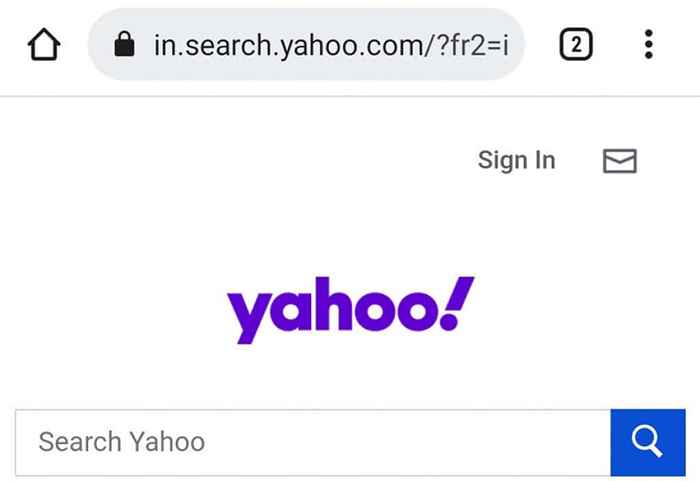
Wenn Ihre Website nicht geladen wird, hat Ihre Internetverbindung ein Problem. Auf diese Weise müssen Sie die Verbindung selbst reparieren oder sich an Ihren ISP wenden und ihre Hilfe suchen.
Starten Sie Ihr iPhone oder Android -Telefon neu, um das Tippen zu beheben, um das Problem in Snapchat zu laden
Ein weiterer schneller Weg, um das Problem "Tippen zum Laden" von Snapchat möglicherweise zu beheben, besteht darin, Ihr Telefon neu zu starten. Wenn Sie dies tun, deaktivieren Sie alle Funktionen Ihres Telefon. Dies gibt einen Neuanfang für alle Funktionen Ihres Telefons, die alle zugrunde liegenden Fehler beheben könnten.
Starten Sie ein iPhone neu
- Drücken Sie entweder Volumen Knopf und die Seite gleichzeitig Taste.
- Ziehen Sie den Schieberegler auf den Bildschirm, um Ihr Telefon auszuschalten.
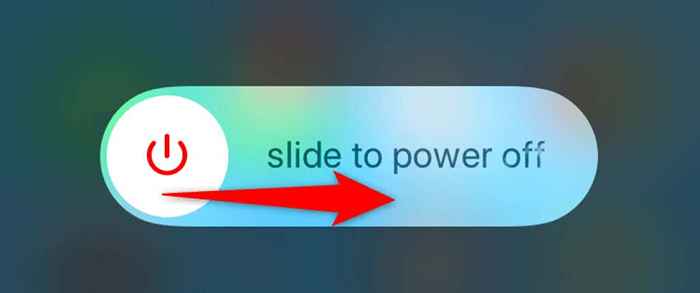
- Schalten Sie Ihr Telefon wieder ein, indem Sie die drücken und abhalten Seite Taste.
Starten Sie ein Android -Telefon neu
- Drücken und halten Leistung Knopf auf Ihrem Telefon.
- Wählen Neu starten Im Menü, das sich auf dem Bildschirm Ihres Telefons öffnet.
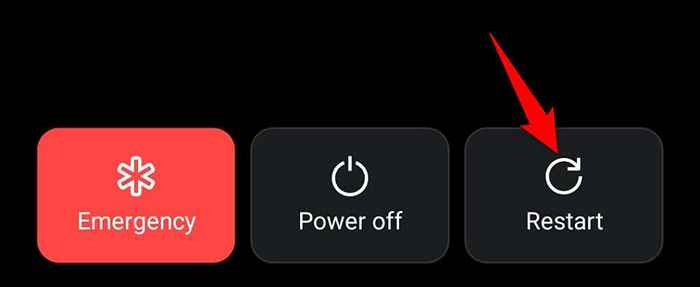
Starten Sie Snapchat, wenn Sie Ihr Telefon neu gestartet haben, und die App sollte wie erwartet funktionieren.
Cache für Snapchat löschen
Snapchat speichert Cache -Dateien auf Ihrem Telefon wie alle anderen Apps, um Ihre App -Erfahrung zu verbessern. Manchmal werden diese Cache -Dateien aus verschiedenen Gründen beschädigt.
Wenn dies geschieht, treten Probleme wie „Tippen zum Laden“ auf. Glücklicherweise ist die Lösung für dieses Problem einfach: Löschen Sie die Cache -Dateien für die Snapchat -App. Dies entzieht den problematischen Cache und behebt Ihr Problem.
Sie müssen dies nur auf einem Android -Telefon tun, da das iPhone den App -Cache nicht löschen kann.
- Offen Einstellungen Auf Ihrem Android -Telefon.
- Wählen Apps und Benachrichtigungen > Snapchat in Einstellungen.
- Wählen Speicher & Cache Auf der App -Seite.
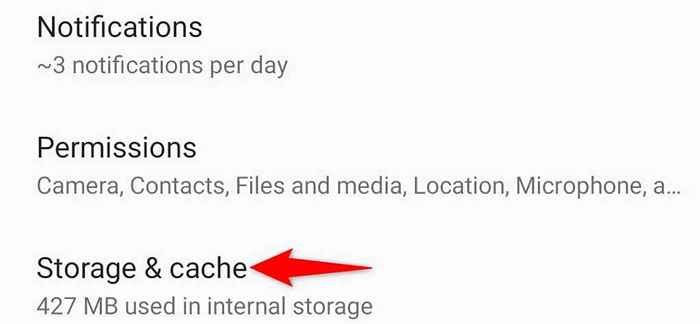
- Klopfen Cache leeren So löschen Sie die Cache -Dateien der App.

- Starte den Snapchat App.
Deaktivieren Sie den Datensparer in Snapchat auf Android und iOS
Snapchat bietet eine Datensparfunktion, um die Internetdatenverbrauch der App zu verringern. Es lohnt sich, diese Option auszuschalten, wenn Sie Probleme haben, Ihre Schnappschüsse zu laden. Sie können die Option jederzeit wieder einschalten.
- Offen Snapchat auf Ihrem Telefon.
- Wählen Sie das Profilsymbol in der oberen linken Ecke.
- Wählen Einstellungen (ein Zahnradsymbol) an der oberen rechten Ecke.
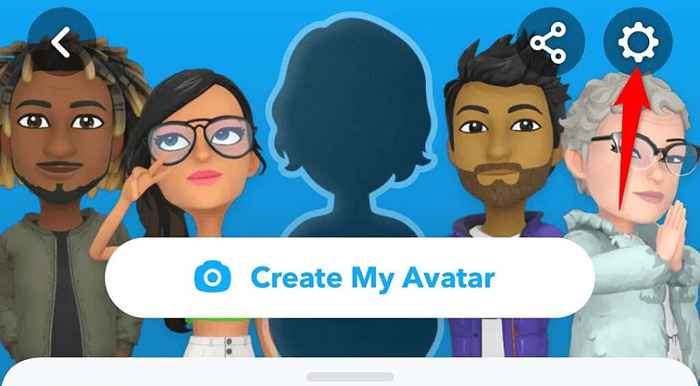
- Scrollen und tippen Datensparer.
- Ausschalten Datensparer Option zum Deaktivieren des Modus.
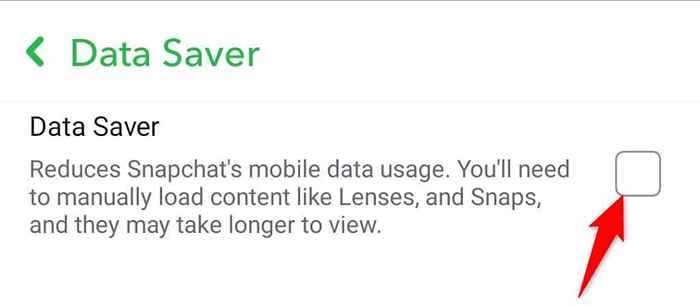
- Neu starten Snapchat App.
Fix Tippen Sie auf das Laden, indem Sie den Batterie -Optimierungsmodus deaktivieren
Android bietet einen Batterie -Optimierungsmodus, um die Batterieverbrauch einer App auf Ihrem Telefon zu reduzieren. Standardmäßig ist dieser Modus für alle Ihre Apps aktiviert, einschließlich Snapchat.
Da der Modus den Akkuverbrauch einer App einschränkt, kann er sich negativ auf die Leistung von Snapchat auswirken, was zu verschiedenen Problemen führt. Es lohnt sich also, diesen Modus für Snapchat zu deaktivieren, um festzustellen, ob dies Ihr Problem behebt.
Später können Sie den Modus wieder aufnehmen, wenn Sie möchten.
- Start Einstellungen Auf Ihrem Android -Telefon.
- Scrollen Sie nach unten und wählen Sie Batterie.
- Wählen Batterieoptimierung.
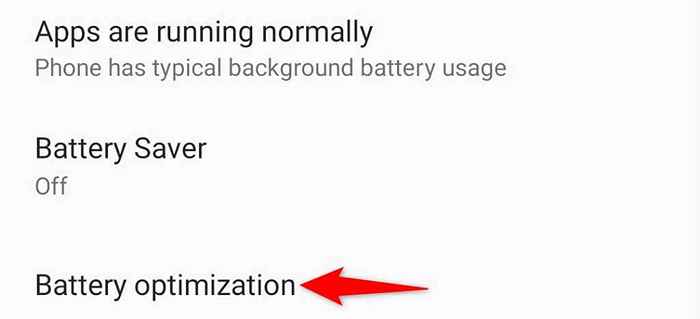
- Finden und tippen Snapchat auf der App -Liste.
- Aktivieren Sie die Nicht optimieren Option, damit Ihr Telefon die Funktionen von Snapchat nicht beschränkt, um die Batterieverwendung zu verringern.
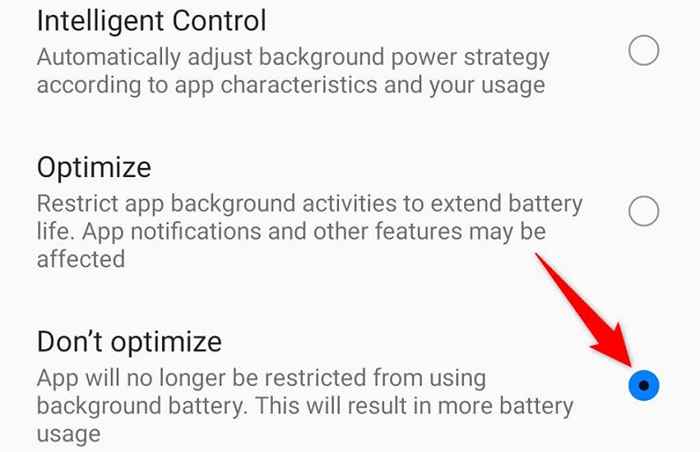
Deaktivieren Sie den Akkuersparer auf Ihrem iPhone oder Android -Telefon
Ein möglicher Grund, warum Snapchat eine Meldung "Tippen zum Laden tippen" angibt. Sie sollten diese Option deaktivieren, um festzustellen, ob Ihr Snapchat -Problem behoben wird.
Schalten Sie Battery Sparer auf Android aus
- Start Einstellungen auf Ihrem Telefon.
- Wählen Batterie in Einstellungen.
- Wählen Batteriesparer.
- Drehe die Mach es jetzt an Option aus.
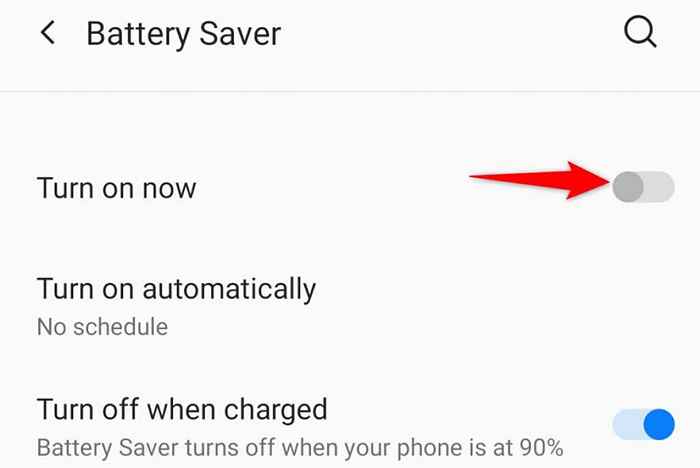
- Verhindern, dass die Funktion automatisch durch Auswahl eingeschaltet wird Automatisch einschalten und wählen Kein plan.
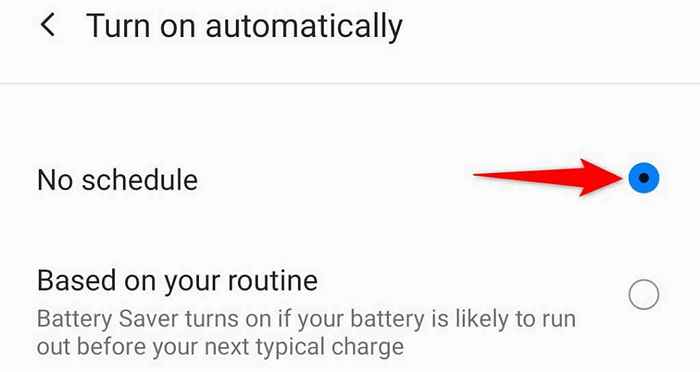
Schalten Sie den Akku Sparer auf dem iPhone aus
- Offen Einstellungen Auf Ihrem iPhone.
- Klopfen Batterie in Einstellungen.
- Schalten Sie die Niedriger Leistungsmodus Möglichkeit.
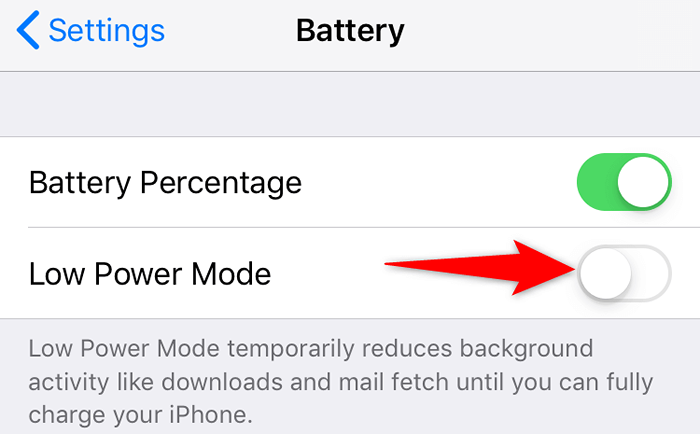
Deinstallieren und installieren Sie die Snapchat -App neu
Wenn Ihr Problem mit „Tippen zum Laden“ anhält, sind die Kerndateien von Snapchat möglicherweise problematisch geworden. Dies geschieht normalerweise, wenn Sie Malware oder andere Bedrohungen auf Ihrem Telefon haben. Es gibt jedoch auch andere Gründe.
Da Sie die Kerndateien Ihrer App nicht manuell beheben können, besteht eine praktische Möglichkeit, dieses Problem zu umgehen. Dadurch werden die alten beschädigten Dateien entfernt und frische neue Arbeitsdateien eingebaut.
Das Neuinstallieren von Snapchat löscht Ihre Kontodaten nicht. Sie können sich in Ihrem Konto wieder anmelden, sobald Sie die App neu installiert haben.
Installieren Sie Snapchat auf dem iPhone neu
- Tippen und festhalten Snapchat Auf dem Startbildschirm Ihres iPhone, bis alle Ihre App -Symbole mit dem Jonglieren beginnen.
- Wählen X In Snapchats oberer linkser Ecke.
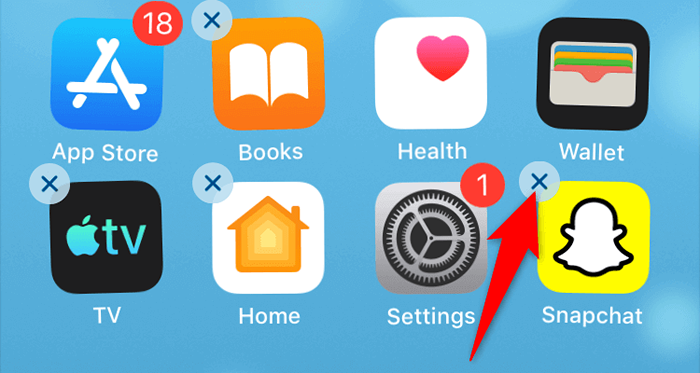
- Wählen Löschen In der Eingabeaufforderung, Snapchat auf Ihrem iPhone zu deinstallieren.
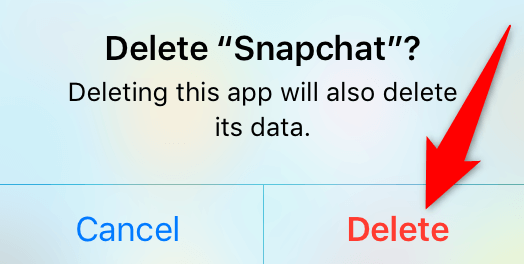
- Starte den Appstore, suchen nach Snapchat, und tippen Sie auf das Download -Symbol, um die App auf Ihr Telefon herunterzuladen.
Snapchat auf Android neu installieren
- Tippen und festhalten Snapchat in der App -Schublade Ihres Telefons.
- Wählen Deinstallieren Aus der Speisekarte.
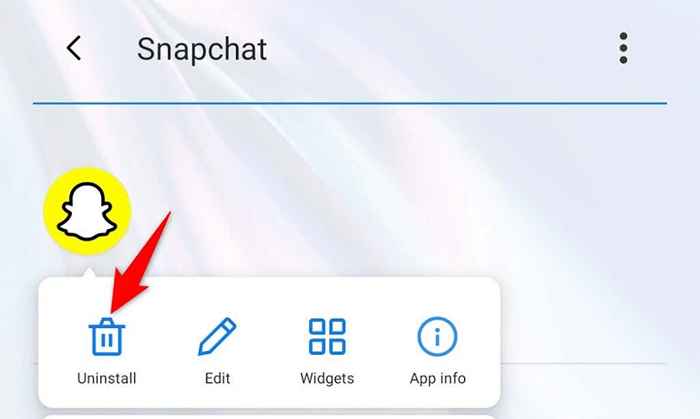
- Wählen OK In der Eingabeaufforderung, die App zu entfernen.
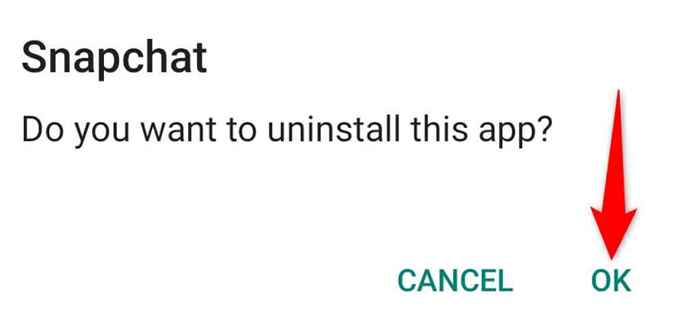
- Starte den Google Play Store, suchen nach Snapchat, Tippen Sie auf die App und wählen Sie Installieren.
- Starten Sie die neu installierten Snapchat App.
Das Beheben des Snapchat -Tippens auf das Laden von Problemen ist nicht schwierig
Es ist frustrierend, wenn Snapchat die Nachricht "Tippen zum Laden von Snap" anstelle Ihrer tatsächlichen Schnappschüsse anzeigt. Wenn Sie von diesem Problem irritiert sind, helfen Ihnen die Methoden in diesem Leitfaden bei der Lösung Ihres Problems.
Sobald Sie das Problem behoben haben, können Sie Ihre Schnappschüsse ohne ein einziges Problem in Ihrer Snapchat -App sehen.
- « Windows 11 gegen Windows 10 Was Sie beim Upgrade erhalten
- So installieren Sie Android -Apps unter Windows 11 »

